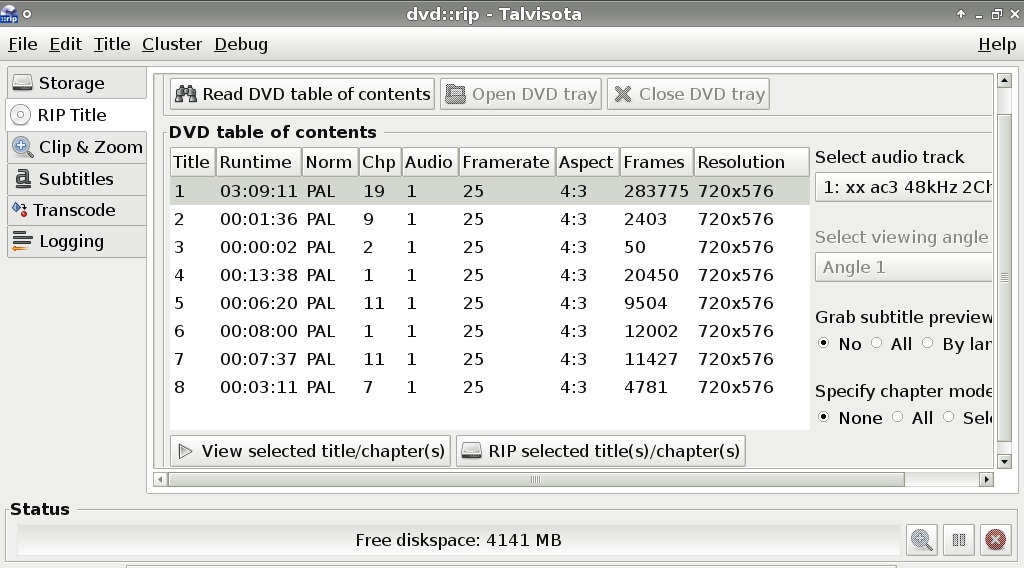Ripear DVDs con dvd::rip
Instalar dvd::rip
Instalamos dvd::rip desde aptitude (aptitude install dvdrip) o synaptic, esto nos instalará también sus dependencias, sobre todo transcode. Transcode es el programa de línea de comando que hace realmente el trabajo, dvd::rip es simplemente un front-end que nos permite trabajar en un entorno gráfico. Las opciones que seleccionamos en dvd::rip son convertidas en parámetros que se pasan a transcode sin que tengamos necesidad de saber nada de la línea de comandos.
Usar dvd::rip
La primera vez: ajustar preferencias.
Podemos ir al menú de inicio -> Multimedia -> dvdrip, o pulsar Alt+F2 y escribir dvdrip en la ventana que aparecerá, o abrir una terminal y escribir dvdrip. De cualquiera de las tres maneras, arrancamos dvdrip. La primera vez que lo arranquemos aparecerá un mensaje diciendo que el diálogo "Preferencias" se ha abierto automáticamente y que revisemos si las preferencias ajustadas automáticamente son correctas. También nos dice que necesitaremos al menos 10 Gigas de espacio libre para trabajar.
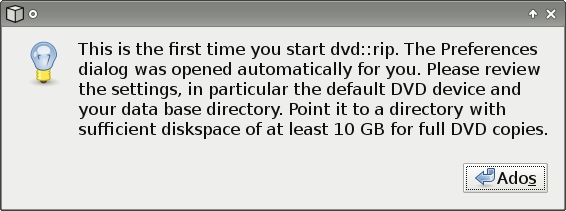
Aceptamos el mensaje y vemos lo que nos dice la ventana de preferencias:
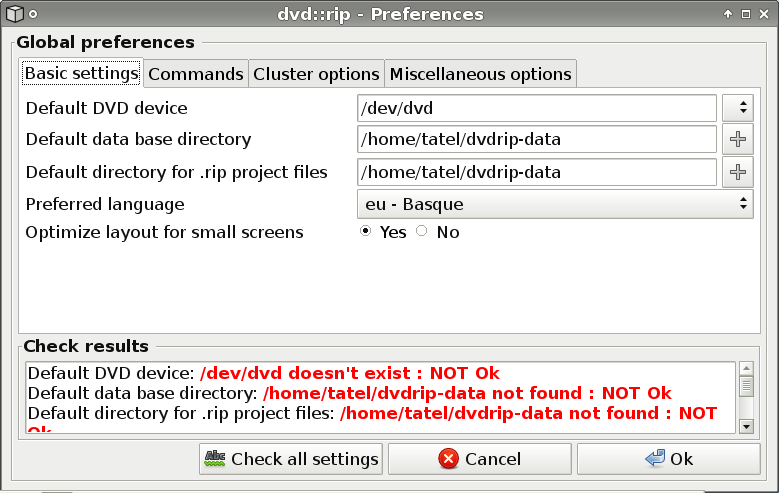
Como vemos, en la parte inferior de la pantalla aparecen una serie de mensajes en color rojo (=txungo). En este caso concreto, para empezar no existe el dispositivo /dev/dvd. Bueno, esto es normal, porque estoy usando un asus eee de esos pequeñitos... que no tienen lector de DVD. En una máquina con lector, no habria este problema y el mensaje probalemente aparecerá en verde (OK). Los otros dos mensajes avisan que no existe una carpeta dvdrip-data en mi carpeta. Es en esta carpeta donde debemos tener al menos 10 gigas libres. La mayoría de la gente puede solucionar esto simplemente haciendo clic en el botón "+". Con eso ya deberías tener todos los mensajes en verde y podrías aceptar las preferencias pulsando el botón "OK". Pero como yo no tengo tanto espacio, le voy a decir que quiero tener la carpeta "dvdrip" en un pendrive USB. De modo que a mí me va a quedar algo como esto:
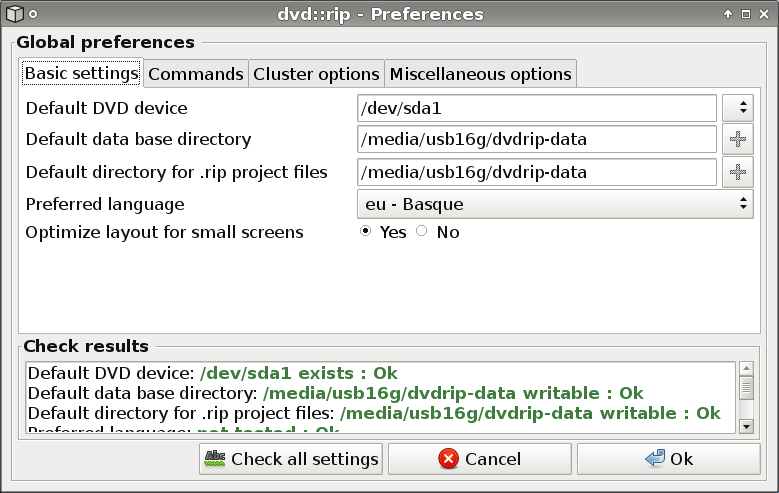
Recuerda que a tí las preferencias te quedarán distintas: tu "Default DVD device" será "/dev/dvd" como te aparece desde el principio, y para tener tu carpeta "dvdrip-data" donde el programa espera encontrarla te basta con hacer clic en el botón "+". Una vez que los mensajes de la parte inferior de la pantalla aparezcan en color verde, pulsa el botón "OK" y ya está: tienes las preferencias bien ajustadas.
En sucesivos arranques, si queremos podemos cambiar las preferencias en el menú "Edit -> Preferences", o haciendo "Ctrl+p". En cuanto al idioma, da igual que escojamos euskera o castellano: de todas todas me sale en inglés.
¡Si sólo sale una pantalla en blanco!
Una vez ajustadas las preferencias, y cada vez que arranquemos dvd::rip, nos aparece una pantalla en blanco. Eso es porque aún no hemos hecho nada. Tómate una tila o un Tranxilium, y una vez relajado, podemos empezar ;). Fíjate que aunque la pantalla está en blanco, tenemos una barra de menús. Vete al menú "File->New project" o pulsa la combinación de teclas "Ctrl+n". Con esto abrimos un proyecto nuevo y la ventana tendrá este aspecto:
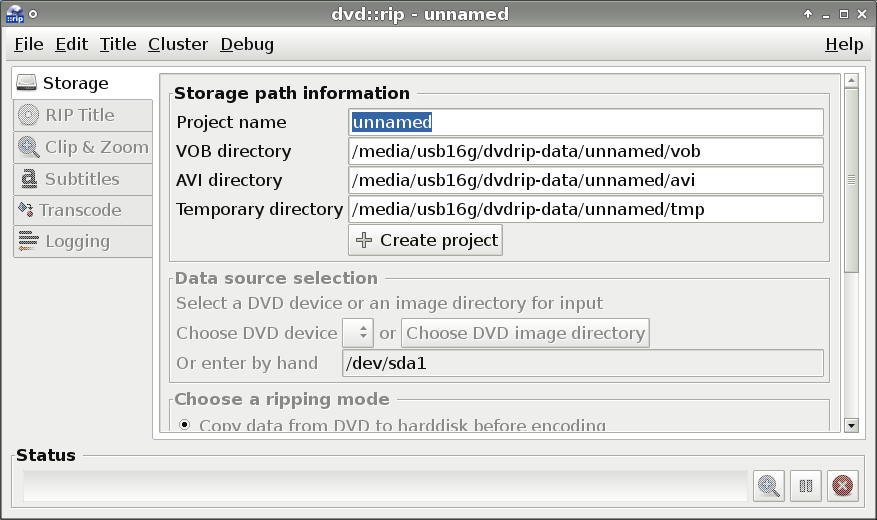
En la parte izquierda, tenemos una serie de pestañas que dan acceso a cada una de las fases del trabajo, como "Storage" (almacenamiento, el sitio donde quieres guardar el trabajo), RIP Title, (la pestaña donde se hace el ripeado, es decir, se saca la información fuera del DVD) Clip & Zoom (donde se ajusta el recorte y el zoom, o sea, tamaño de la imagen, bandas negras arriba y abajo), Subtitles (donde se capturan los subtítulos) y Transcode(el paso final en el que conviertes la peli a DivX o lo que sea) Hablando en general, estas opciones aparecen por defecto con los valores adecuados, de modo que suele ser suficiente con ir aceptando lo que se nos propone.
-
Como ves, por defecto el proyecto se llama "unnamed". Como sale ya seleccionado, basta escribir el nombre que queramos. También podemos dejarlo como "unnamed" sin más. Al pulsar , aparecerá un diálogo pidiendo que guardemos el proyecto, aceptamos lo que nos propone y listo. Esto funciona sin más problema y sirve para la mayoría de los casos. Sin embargo, antes de pasar adelante, vamos a ver de cerca un par de detalles:
el botón "+Create project" -
En "Data source selection" escogemos el lugar donde está el DVD original. En una máquina "normal" con un solo lector/grabador de DVD y las preferencias ya ajustadas, aquí no hace falta hacer nada, desde el principio estará pillando la información desde "/dev/dvd" y listos. Pero si tenemos más de un lector, podemos hacer clic en "Choose DVD device" y escoger el lector en el que hayamos metido el DVD. También es posible (aunque mucho menos frecuente) que estemos usando una inagen de DVD en vez de un DVD original, en ese caso hacemos clic en "Choose DVD image directory" y escogemos la carpeta adecuada. Esto es lo que voy a hacer yo en mi eee, que no tiene lector de DVDs. Como root, voy a montar la imagen en /mnt con la orden "mount -o loop peliculilla.img /mnt" y a DVD::rip le voy a decir que la peliculilla está en /mnt en vez de /dev/dvd
- En "Choose a ripping mode" aparecen dos opciones; la que viene marcada por defecto (Copy data from DVD to harddisk before encoding - Copiar datos del DVD al disco duro antes de codificar) es la más adecuada, porque la codificación será más rápida, machaca menos el lector de DVD y permite hacer cosas que la otra opción no permite (como capturar subtítulos). El inconveniente es que es más lenta y necesita más espacio en disco, ya que primero hay que copiar el DVD y luego codificar. La otra opción es "Encode DVD on the fly - Codificar DVD al vuelo"
Ripear
Ripear es extraer la información del DVD y pasarla a nuestro ordenador. Hacemos clic en la pestaña "RIP title" y acto seguido pulsamos el botón "Read DVD table of contents". Eso nos dejará una ventana con este aspecto: